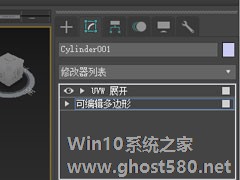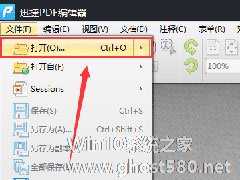-
3dmax2012材质编辑器怎么使用?
- 时间:2024-05-03 14:27:58
大家好,今天Win10系统之家小编给大家分享「3dmax2012材质编辑器怎么使用?」的知识,如果能碰巧解决你现在面临的问题,记得收藏本站或分享给你的好友们哟~,现在开始吧!
3dmax2012是一款模型设计软件,3dmax2012的主要功能要材质编辑器、硬件渲染器和本地编辑等等,那么,3dmax2012材质编辑器怎么使用呢?下面就是3dmax2012材质编辑器的使用操作步骤,一起往下看看吧!
方法步骤
1、绘制三个圆柱体为例,点击工具栏上的材质编辑器,或者输入快捷键“M”就会弹出材质编辑器对话框;

2、在弹出的材质编辑器中,展开blinn基本参数边页栏,点击漫反射色块按钮;

3、弹出“颜色选择器”,通过调整红绿蓝、色调、饱和度、亮度进行颜色选择;

4、当想把材质赋予物体,可以先点击选择物体,点击选择材质,再点击“将材质赋予对象”按钮;

5、还可以将给该材质进行命名,比如我命名为“紫色”;

6、如果觉得实例窗中材质数量太少,可以鼠标右键更改示例窗的类型。


以上就是3dmax2012材质编辑器的使用步骤,如果你想知道3dmax2012材质编辑器的使用方法的话,那就根据上面的方法步骤学起来吧!
以上就是关于「3dmax2012材质编辑器怎么使用?」的全部内容,本文讲解到这里啦,希望对大家有所帮助。如果你还想了解更多这方面的信息,记得收藏关注本站~
【Win10系统之家文②章,转载请联系本站网管!】
相关文章
-

3dmax2012是一款模型设计软件,3dmax2012的主要功能要材质编辑器、硬件渲染器和本地编辑等等,那么,3dmax2012材质编辑器怎么使用呢?下面就是3dmax2012材质编辑器的使用操作步骤,一起往下看看吧!
方法步骤
1、绘制三个圆柱体为例,点击工具栏上的材质编辑器,或者输入快捷键“M”就会弹出材质编辑器对话框;
2、在弹出的材质编辑... -
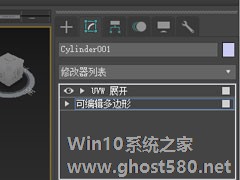
3dmax是一款功能强大的三维设计软件,最近很多小伙伴在询问3dmax中怎么使用圆柱贴图的呢?接下来就跟着小编一起往下看看3dmax使用圆柱贴图的方法吧。
方法步骤
1、先将模型转换为“可编辑多边形”;
2、然后选择“多边形”,再点一下想要贴图的面;
3、然后在修改器列表选择“uvw展开”,选择“打开uvw编辑器”,在“编辑uvw”界面... -

迅捷CAD编辑器修剪命令怎么使用?迅捷CAD编辑器修剪命令使用的方法
迅捷CAD编辑器是一款简单操作的应用软件,你知道迅捷CAD编辑器修剪命令怎么使用的吗?接下来我们一起往下看看迅捷CAD编辑器修剪命令使用的方法吧。
方法步骤
1、命令行:在命令行里输入“TRIM/TR”命令字符,调用【修剪】命令;
2、菜单栏:在菜单栏中点击【修改】-【修剪】命令选项,即“削减部分选择,使用其他实体作为”;
3、工具栏:... -
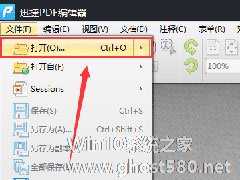
相信熟悉迅捷PDF编辑器的用户都知道,在迅捷PDF编辑器里面有一个很好用的快照功能,它可以有效的截取PDF文档中的页面,并且使用起来非常简单。那么,迅捷PDF编辑器快照工具怎么使用呢?具体的我们就一起往下看看吧!
方法步骤
1、下载安装迅捷PDF编辑器;
2、接下来运行这款迅捷PDF编辑器,打开软件界面之后,点击界面的“文件”选项,然后点击“打开”...